
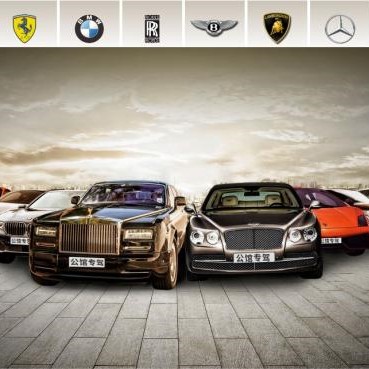

Macbook怎麼重裝係統?Macbook係統重裝有哪些方法?針對這一疑問,小編整理了詳細的回答以及教程,有需要的小夥伴快跟著小編一起往下看吧!希望可以幫到你!
第一種
1、首先在 MacBook Air 關上的情況下,按著 Command 及 R 兩個按鍵不放手,然後同時按下最右上角的開關鍵一下(記著此時仍然繼續按著 Command + R 鍵)。
2、當進入至此界麵後,就可以放開所有按鍵。當中有 4 個選項:
a、Restore From Time Machine Backup 是從你過去備份至 Time Machine 的映像檔回復電腦
b、Reinstall Mac OS X 顧名思義就是重新安裝 Mac OS X Lion
c、Get Help Online 則是從線上擷取幫助檔了解重裝步驟及常見問題
d、而最後的 Disk Utility 則是管理硬碟之用,包括:分割磁區、將磁碟區格式化等。

如果要全新安裝,那就點磁盤工具把硬盤抹掉,抹掉的格式要選擇”MacOS 拓展(日誌式)”,和”GUID分區表”,抹掉,然後選第二項進行安裝,如果不是全新安裝就直接點第二項 ,進行安裝。
這個時候估計會下載很長時間,如果本人不會守著的話,用一個重一點的東西,壓住空格鍵,因為蘋果機,過一段時間就會休眠。導致你下載中斷。
第二種 U盤啟動(U盤最好是8g或者8g以上。)
首先你要先下載係統,下載係統有兩種方式:
(1)從其他地方下載,有很多種版本,下載你最需要的係統版本:
(2)從appstore下載,一般都是隻能下載到最新的係統,而且是你在appstore那裏,曾今下載或者購買過的。如果下載下來是一個dmg文件,雙擊打開,把裏麵的安裝文件,複製到我們電腦的應用程序文件夾:
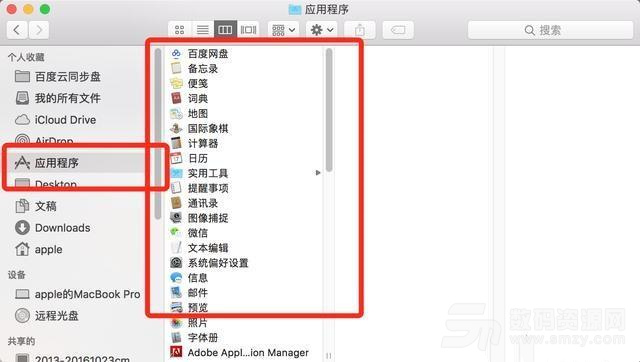
如果是從appstore下載,他直接 就幫你下載到這個應用程序文件夾裏麵了。
(3)然後,我們需要用到一個非常好用和簡單的,可以幫助我們一鍵製作macOS 10.13係統U盤啟動盤的工具—DiskMaker X 7(可以去PC6網址去找,百度不讓我發網址)。
(4)軟件的整個製作過程隻要點點鼠標,不用一個終端命令,真正傻瓜式一鍵製作係統的U盤啟動盤,並且安裝後有recovery HD。
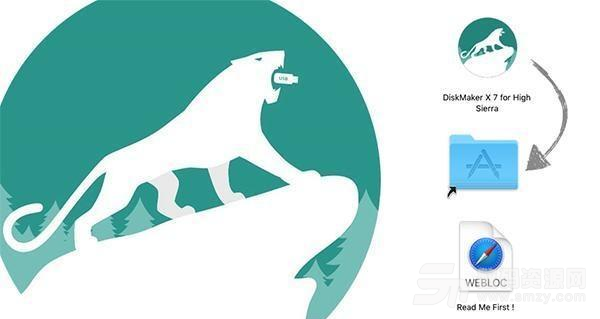
(5)下載好DiskMaker X 7之後,打開它,會有相應的安裝提示。DiskMaker X 7支持一鍵製作10.10,10.11,10.12,10.13係統的U盤啟動盤,點擊圖中標注的“Select a macOS Installation App.。”開始下一步,這裏是軟件需要用戶選擇係統安裝應用的意思。
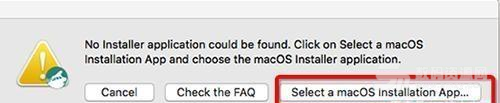
(6)自動檢測到用戶剛才下載好的Installation App,點擊“Use this copy”
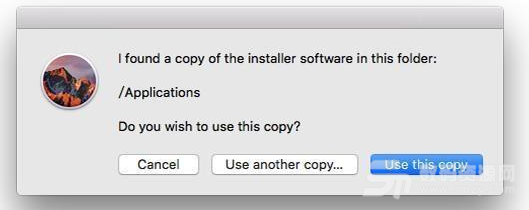
插入我們準備好的8G容量的U盤,DiskMaker X 7會自動檢測到,點擊途中藍色標注的部分開始我們的macOS係統盤製作即可,剩下的工作我們隻需要等待就可以了,等U盤啟動盤製作好之後,DiskMaker X 7會提示用戶已完成。
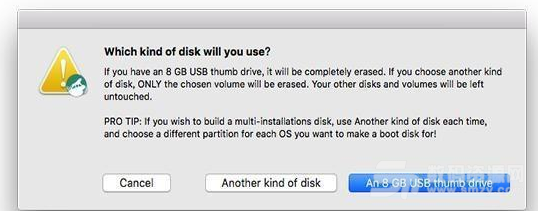
第三種
第三種最簡單了,直接從appstore下載 就行了 然後點擊lunchpad裏麵的安裝文件,進行安裝就行了。
第四種
把係統直接裝進U盤或者移動硬盤裏,在把係統包放在U盤或者移動硬盤係統桌麵上,開機選擇U盤或者移動硬盤啟動,進入係統直接點安裝就可以了。U盤係統做自救係統,最好是用移動硬盤做。

係統之家怎麼重裝Win7 64位係統 重裝Win7 64位係統步驟一覽
